
La cámara del iPhone ahora tomará las fotos en un nuevo formato HEIF, en lugar de JPEG. Este cambio de formato de la cámara a HEIF se produjo en iOS 11, pero algunos usuarios de iPhone pueden preferir que la cámara siga tomando fotos en formato JPEG para una mayor compatibilidad con el uso compartido, la copia a un ordenador y mucho más.
Te mostraremos cómo puedes cambiar el tipo de archivo de imagen predeterminado de la cámara del iPhone para que el iPhone vuelva a tomar fotos en formato JPEG. También cubriremos un truco para dejar habilitado el formato de imagen HEIF pero hacer que esas imágenes HEIF se conviertan automáticamente en archivos JPEG al transferirlas a un ordenador.
La configuración del formato de imagen de la cámara del iPhone es nueva en iOS 11 o posterior, y es específica para ciertos dispositivos con cámaras más nuevas. Tenga en cuenta que HEIF (High Efficiency Image Format, las imágenes HEIF tienen una extensión de archivo.heic) permite una mayor compresión de archivos, lo que significa que cada archivo de imagen HEIF ocupa menos espacio de almacenamiento que una imagen JPEG estándar, a veces hasta la mitad del tamaño por imagen. Aunque las imágenes JPEG son más grandes, también son ampliamente compatibles sin ninguna conversión, y pueden ser más fáciles de compartir para algunos usuarios. Si quieres usar HEIF o JPEG para tomar fotos para el iPhone depende de ti.
Tenga en cuenta que no todos los modelos de iPhone y iPad son compatibles con el nuevo formato de imagen HEIF. Si no dispone de esta función en su dispositivo y ya está actualizada a iOS 11, significa que la cámara ya está tomando fotografías en formato JPEG.
Cómo cambiar la cámara del iPhone para grabar imágenes en formato JPEG de nuevo
Tabla y sumario del artículo
¿Quieres que las imágenes de tu iPhone se capturen y almacenen como JPEG, como antes de la última actualización de iOS? A continuación se explica cómo realizar el cambio de configuración en iOS:
- Abra la aplicación «Settings» en el iPhone y vaya a «Camera»
- Elija «Formatos» y seleccione «Más compatibles» para tomar fotos en formato JPEG con la cámara del iPhone
- Salir de Configuración
.
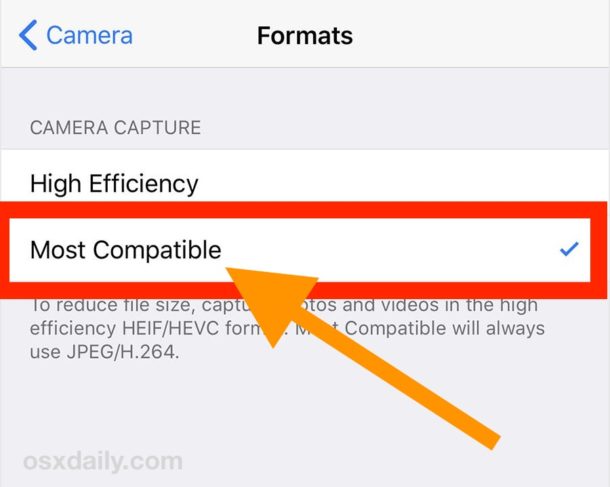
Con la opción «Más compatible» activada, todas las imágenes del iPhone se capturarán como archivos JPEG, se almacenarán como archivos JPEG y también se copiarán como archivos de imagen JPEG. Esto puede ayudar a enviar y compartir imágenes, y el uso de JPEG como formato de imagen para la cámara del iPhone fue el predeterminado desde el primer iPhone de todos modos.
Los archivos.heic existentes se pueden convertir manualmente a JPEG o a otro formato de archivo si es necesario.
Cómo activar el formato de imagen HEIF en la cámara del iPhone con compatibilidad de transferencia de imágenes
Si desea tomar y almacenar imágenes HEIF con la cámara del iPhone y convertirlas automáticamente a JPEG sólo después de copiarlas en un ordenador, aquí tiene los ajustes que debe habilitar:
- Abra la aplicación «Settings» en el iPhone y vaya a «Camera»
- Elige «Formatos» y selecciona «Alta eficiencia» para capturar fotos de iPhone en formato HEIF / HEVC
- Recomendamos que, al lado de «Fotos» y en la sección `Transferir a Mac o PC’, seleccione’Automático’ para convertir automáticamente las imágenes HEIF a JPEG en el momento de la transferencia de archivos
.
Si va a dejar el formato HEIF habilitado en la cámara del iPhone, es una buena idea asegurarse de que la configuración de conversión automática de imágenes está habilitada, porque convertirá automáticamente las imágenes en formato HEIF en formato JPEG si las imágenes se están copiando desde el iPhone a un Mac o transferiendo desde un iPhone a un PC con Windows .
Actualmente, los modelos más nuevos de cámaras para iPhone son compatibles con esta función, como el iPhone X, el iPhone 8 y el iPhone 7. Los futuros modelos de iPhone probablemente seguirán utilizando el formato HEIF, pero si desea utilizar el nuevo formato de imagen HEIF o el antiguo formato de imagen JPEG para las fotos de la cámara de su iPhone depende totalmente de usted. Sólo recuerde que aunque HEIF puede ahorrar espacio de almacenamiento en un dispositivo iOS, es posible que experimente menos compatibilidad de imagen (antes de que las imágenes se conviertan de todos modos), mientras que las imágenes JPEG ocuparán más espacio de almacenamiento pero serán universalmente compatibles con cualquier dispositivo, ordenador, sistema operativo o lector de imágenes.
